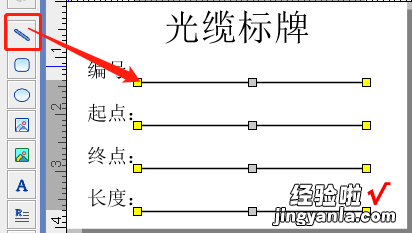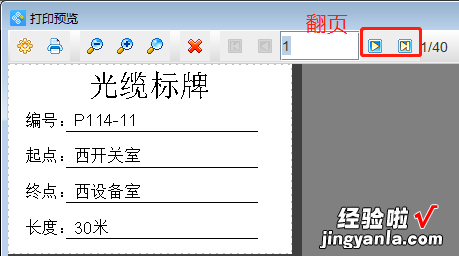经验直达:
- 怎样用excel打印标签纸
- 怎样用excel制作小标签
一、怎样用excel打印标签纸
考生条码是学校学生考试时必不可少的,而且考生条码制作打印也非常方便,只需要一台打印机和一款条码打印软件就可以实现批量打印,接下来就用中琅条码打印软件给大家演示一下如何批量打印考生条码 。
打开中琅条码打印软件,新建一个空白标签,选择打印机设置考试标签大小行列等信息 。
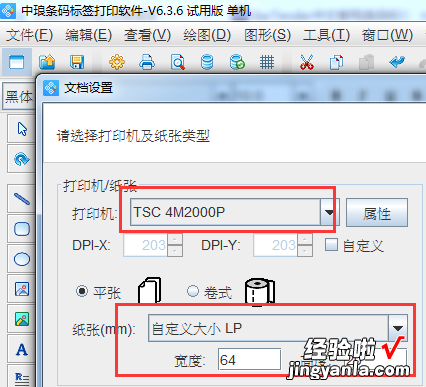
接下来就是通过数据库导入功能把学生信息导入条码打印软件中 , 学号就是考生条码数据 。
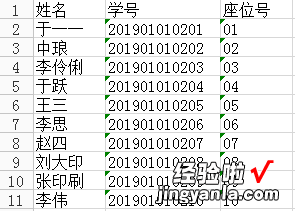
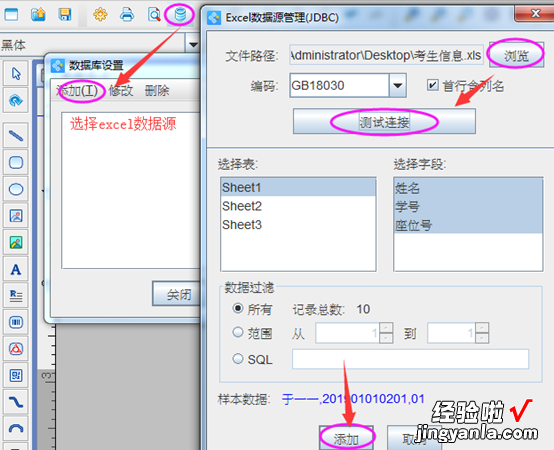
在考试标签上添加一个普通文本 , 打开普通文本的属性-数据源修改数据,选择数据库导入考生姓名 。座位号也是这样操作,添加普通文本导入考生座位号 。
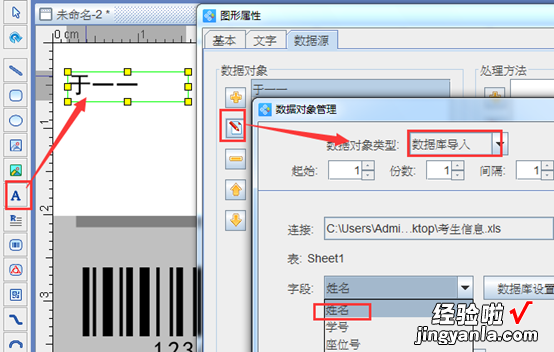
下一步就是添加考生条码 , 用一维码工具添加一个条形码,打开条形码的属性数据源,也是通过数据库导入考生学号 。
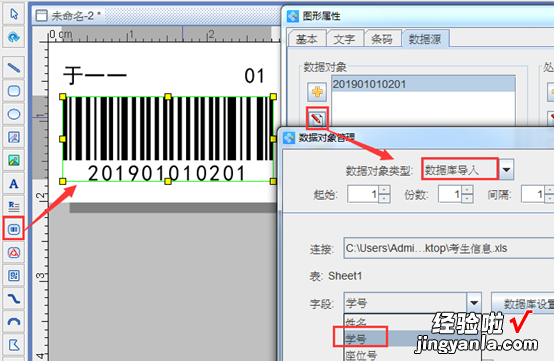
到这里考生条码就批量制作完成 , 打印预览查看批量生成的考生条码效果,没有什么问题就可以在条码打印软件中连接打印机批量打印或者输出PDF保存 。
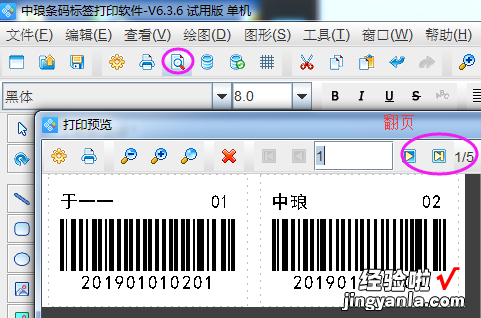
【怎样用excel制作小标签 怎样用excel打印标签纸】
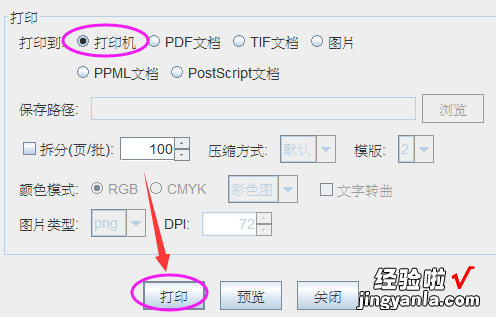
二、怎样用excel制作小标签
光缆标牌是贴在光缆线上的标识牌,一般记录着该光缆的起始位置和结束位置,以及当前光缆的线长,有了光缆标牌可以使人了解该光缆线的具体情况,以及方便后期维修人员对光缆线的维修检测 。那么一般的光缆标牌是如何批量制作的呢?下面就给大家演示一下如何用中琅标签打印软件数据库导入excel表数据批量制作光缆标牌 。
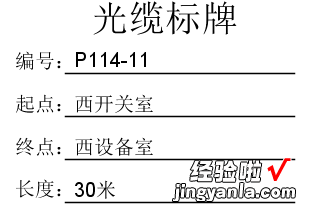
运行中琅标签打印软件新建一个空白标签 , 选择打印机并依次设置光缆标牌的纸张大小行列等信息(如60*40mm,1行1列) 。
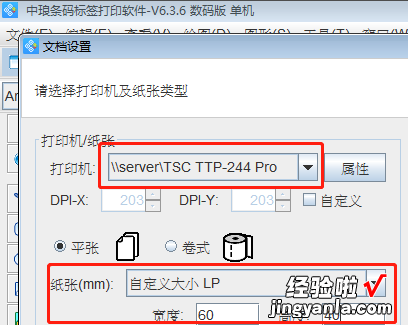
打开标签打印软件的数据库设置,添加一个excel数据源,根据提示“浏览”添加excel表,测试连接之后添加数据库 。
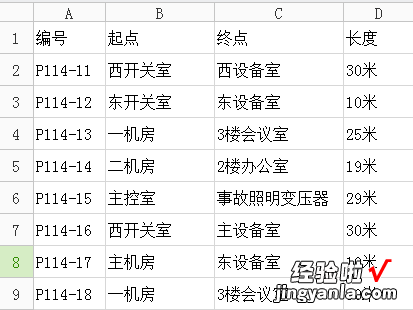
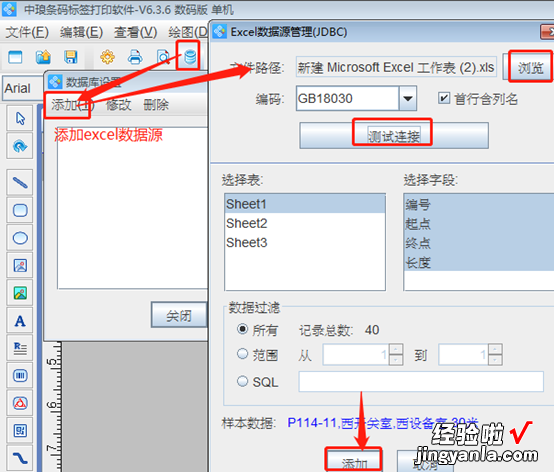
一般的标签标牌可以分为两部分,一是固定数据,二是可变数据 , 光缆标牌也是如此 。先添加光缆标牌固定不变数据,利用标签打印软件的“绘制普通文本”工具添加一个普通文本 , 打开普通文本的图形属性-数据源修改数据,手动输入“光缆标牌” 。以其他的固定不变数据如“编号:”、“起点:”、“终点:”、“长度”也都是这样依次添加 。
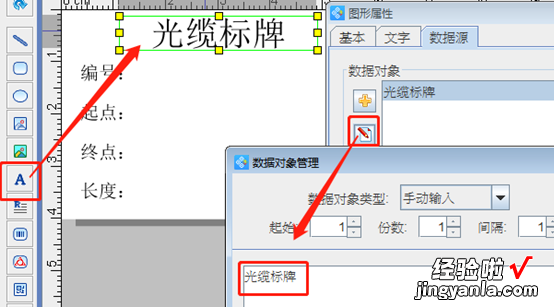
利用标签打印软件中的“绘制线段”工具添加光缆标牌上的四条水平直线(小技巧:绘制直线时按着键盘上的Shift键) 。
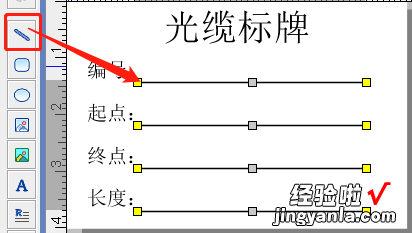
接下来就是添加光缆标牌上面的可变数据 。绘制几个普通文本,在数据源中通过数据库导入的方式分别导入excel表中对应的光缆数据(选择对应字段) 。光缆标牌制作完成后就可以在标签打印软件中打印预览查看批量制作的光缆标牌了 。